
人に見られると困るファイルは、パスワードを設定して保護することができます。また、見ることはできてもシートを移動したり削除されてしまうなんてことのないようにブックを保護することも必要です。エクセルにはブックを保護する機能があります。エクセルファイルやデータを守るために必須のスキルのひとつです。保護する方法をご紹介します。
目次(ページコンテンツ)
パスワードを設定してエクセルファイルを開けないようにする
人に見られると困るファイルにはパスワードを設定することができます。パスワードを設定すると、正しいパスワードを入力しないと開けなくなります。
パスワードを設定する
●「ファイル」タブをクリック。

●パスワードを使用して暗号化を選択する。
- 「ファイル」タブの「情報」をクリック。
- 「ブックの保護」ボタンをクリック。
- 「パスワードを使用して暗号化を選択。
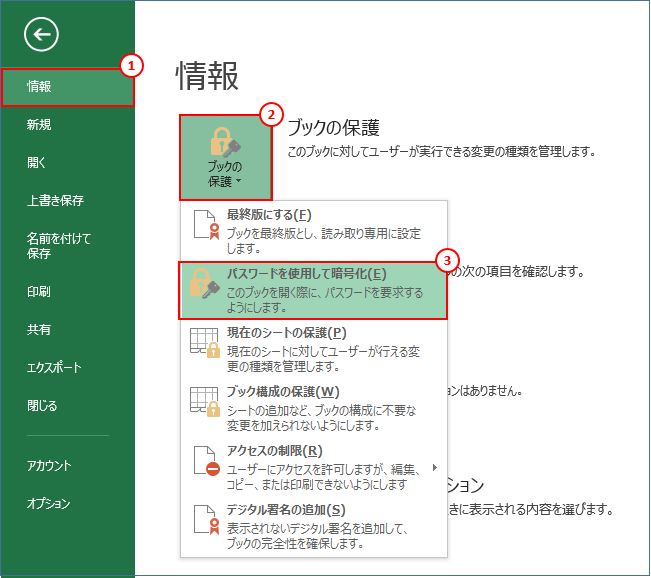
●パスワードを入力する。
- 「ドキュメントの暗号化」ダイアログが表示され「パスワード」欄にパスワードを入力する。
- 「OK」ボタンをクリック。
- 「パスワード確認」ダイアログが表示され再度「パスワード」欄にパスワードを入力。
- 「OK」ボタンをクリック。
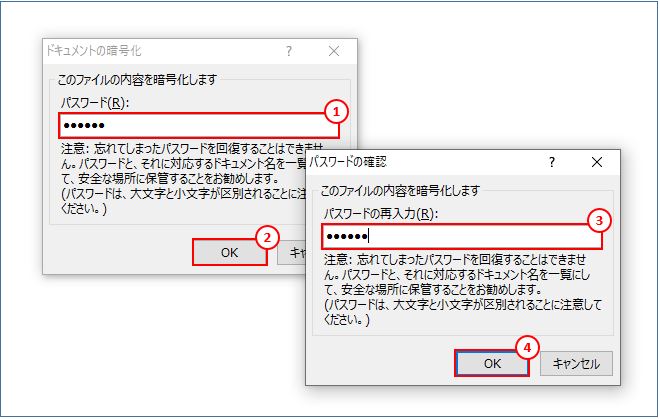
●エクセルブックのパスワード設定が完了しました。
- 「このブックを開くにはパスワードが必要です」と表示されました。
- このファイルを開くときには、設定したパスワードが必要になります。
- パスワードを知らないとファイルを開くことができません。
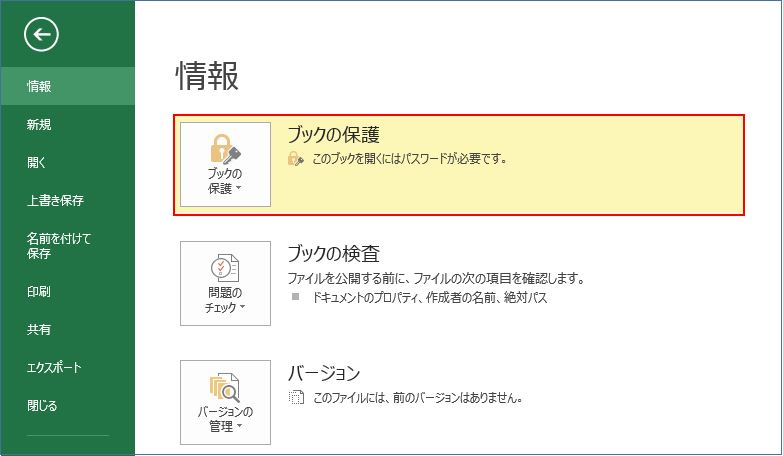
ブックを開く際パスワードが求められます。
●パスワードを設定したファイルを開こうとするとパスワードが求められます。
- パスワードを入力して「OK」ボタンを押さないとファイルは開きません。
- 他の人に見られたくないファイルを保護することができました。
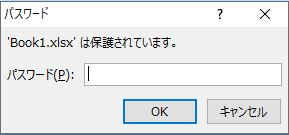
パスワードを解除する
●パスワード設定は解除することができます。
- 上記①同様、「ファイル」タブの「情報」をクリック。
- 上記②同様、「ブックの保護」ボタンをクリック。
- 「ドキュメントの暗号化」ダイアログが表示されます。
- 設定したパスワードを削除します。
- 「OK」ボタンを押してパスワードを解除します。
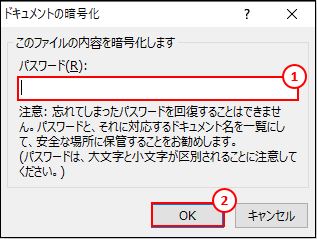
エクセルシートを移動や削除ができないようにする
エクセルのワークシートを自由に操作をできないようにする方法も、「ブックの保護」機能を使って設定します。
パスワードを設定しシートを保護する
●「ブックの保護」コマンドを使います。
- ①リボンの「校閲」タブをクリック。
- ②「変更」グループの「ブックの保護」をクリック。
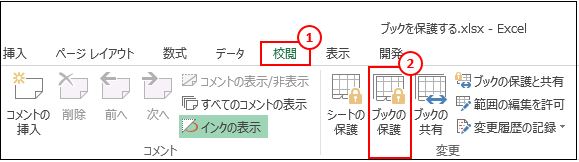
●「シート構成とウィンドウの保護」ダイアログが表示されます。
- ③保護対象の「シート構成」のチェックを確認します。
- ④パスワードを入力します。
- ⑤「OK」ボタンを押します。
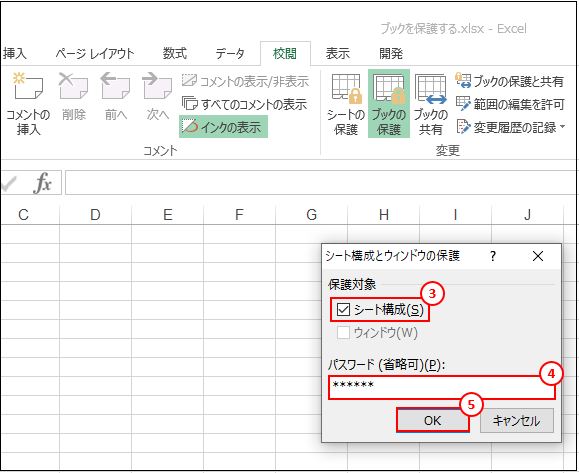
●「パスワードの確認」ダイアログが表示されます。
- ⑥「パスワードをもう一度入力してください」に再度パスワードを入力します。
- ⑦「OK」ボタンを押します。
- パスワードが設定されました。
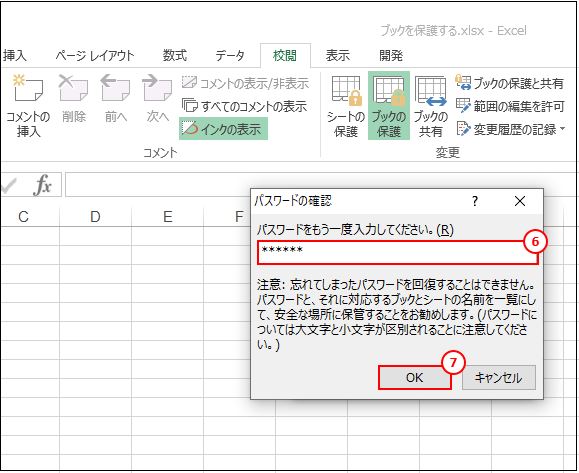
●シートの名前の変更や移動、削除ができなくなります。
- 変更をしようとすると、「ブックは保護されています。変更できません。」と表示されます。
- 変更ができないように設定されていることが確認できます。
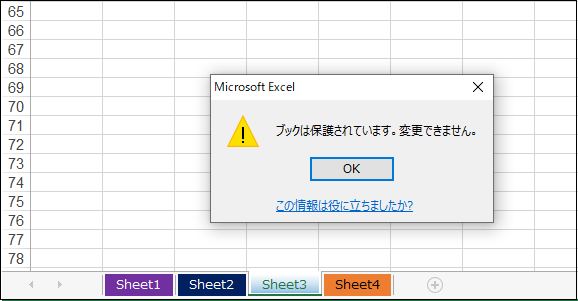
ブックの保護を解除する
●「ブックの保護」コマンドを使います。
- ①リボンの「校閲」タブをクリック。
- ②「ブックの保護」をクリック。
- ③「ブック保護の解除」ダイアログが表示され「パスワード」を入力します。
- ④「OK」ボタンを押します。
- ブックの保護が解除されます。
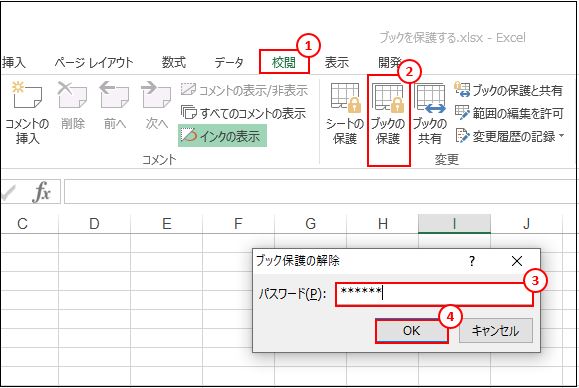
私の感想
●同じ「ブックの保護」機能でも役割と操作方法が違う点がポイントです。
職場でエクセルデータを利用することも、ファイルを共有するケースが増えています。当然、人には見られては困るファイルや見せないようにすべきファイルは多々あるはずです。そんなときは、ブックを保護してエクセルファイルを開かなくすることは当然。ファイル作成の担当者の必須スキルのひとつです。
また、ブックを開くことができても、いくつかに用意したエクセルシートを移動したり削除することのできないようにする「ブックの保護」機能も合わせてのご紹介でした。同じ「ブックの保護」でもその役割と操作方法は違う点がポイントです。よく理解して使い分けができることがおススメです。
セルを保護してデータを加工できないようにする「シートの保護」機能はこちらです。
http://marus.info/211116-excel-sheet-password-marusblog/
今回のまとめ
●エクセルのブックもシートもセルもパスワードを設定して保護することができます。
今回は、「ブックの保護」機能を使ってエクセルファイルを開けないようにパスワード設定する方法と、エクセルシートを移動したり削除を禁止するための同じくパスワード設定する方法をご紹介しました。
同じ「ブックの保護」機能を使います。パスワード設定も解除も操作方法はほぼ同じです。役割が違います。データを保護する上でもファイル作成者にとっては必須スキルです。リンクで紹介してます「シートの保護」と合わせて使い分けをマスターすることをおススメします。
エクセルファイルもエクセルシートもエクセルのセルもパスワード設定での保護はビジネスマナーでもあります。
いかがでしたでしょうか?
最後まで読んでくださりありがとうございます。人気ブログランキングに参加中。こちらクリックして頂けましたらうれしく思います。
↓↓↓
![]()
Microsoft Officeランキング

